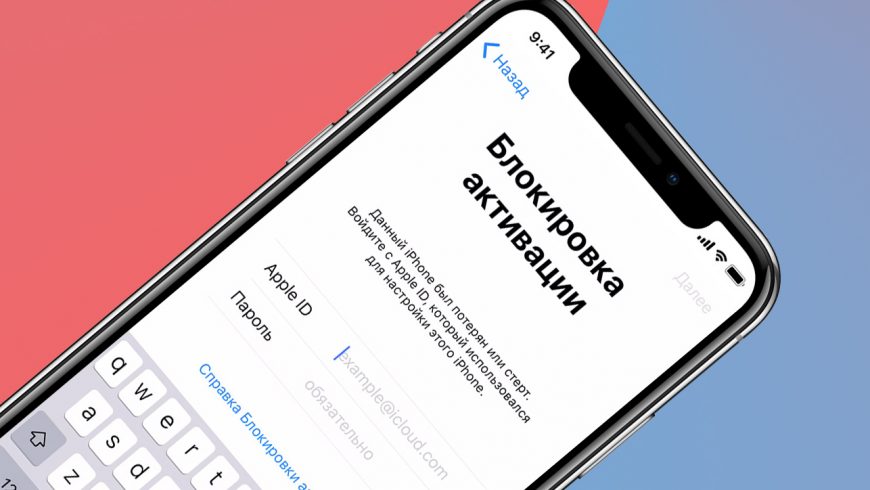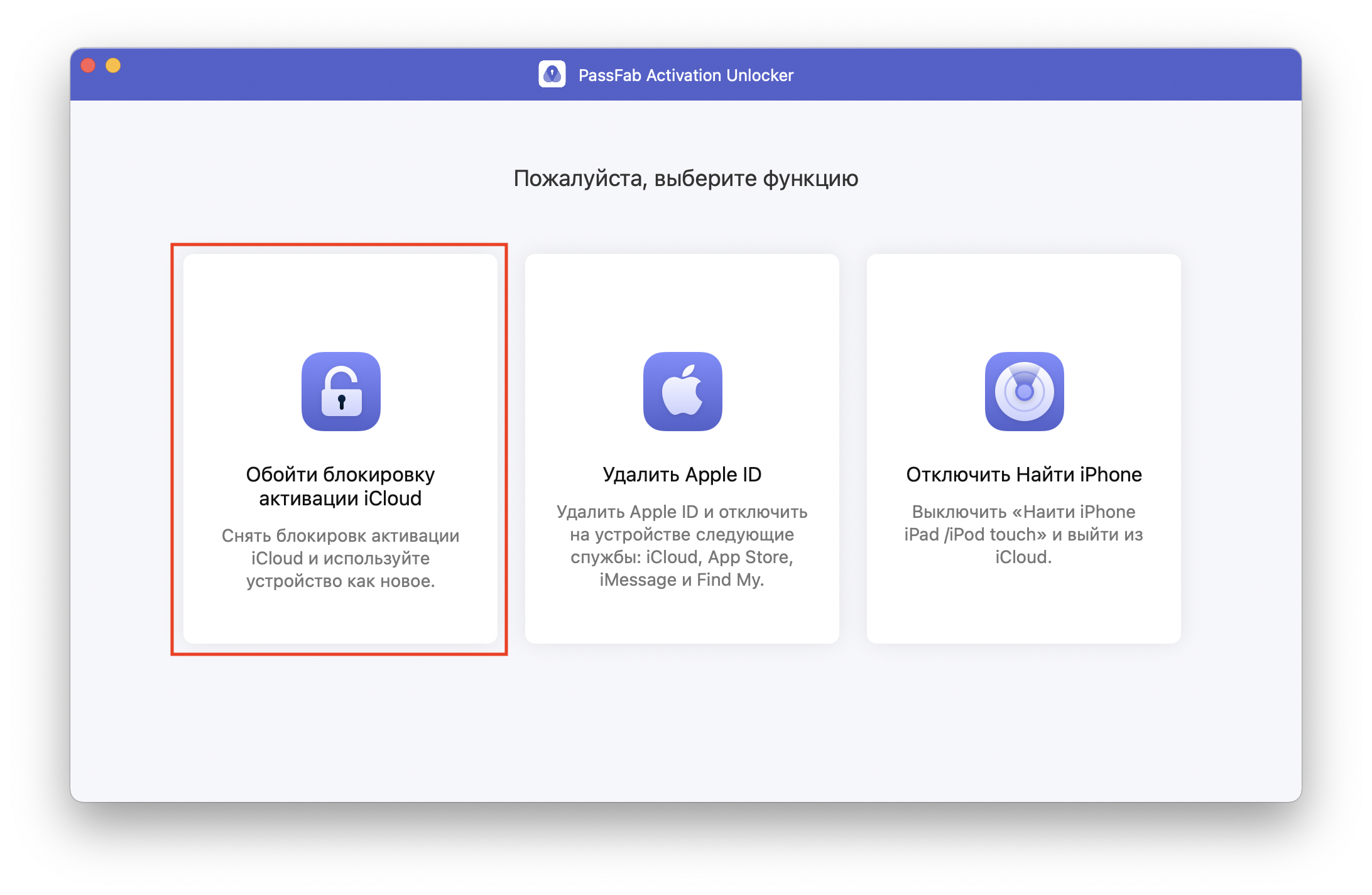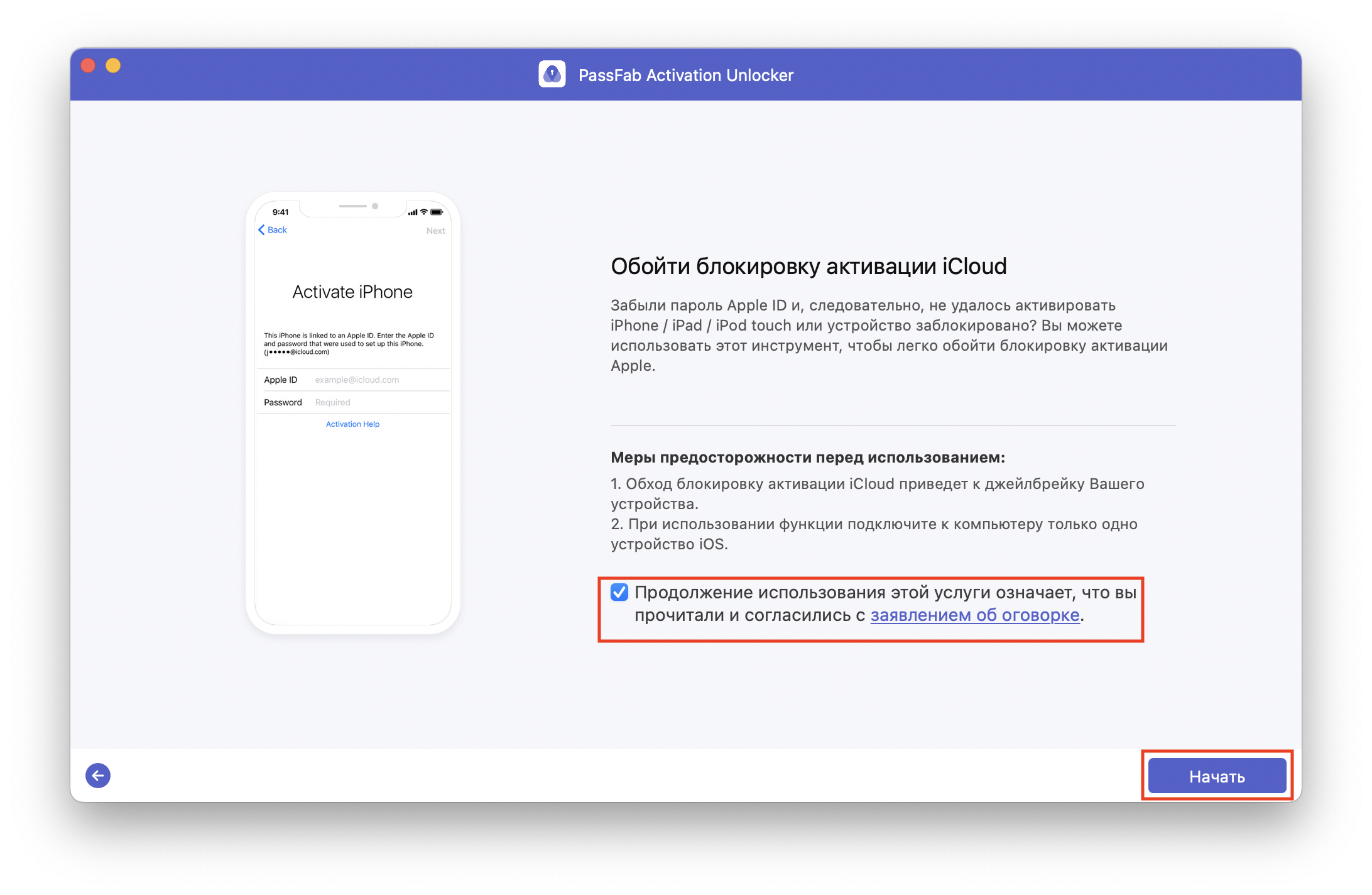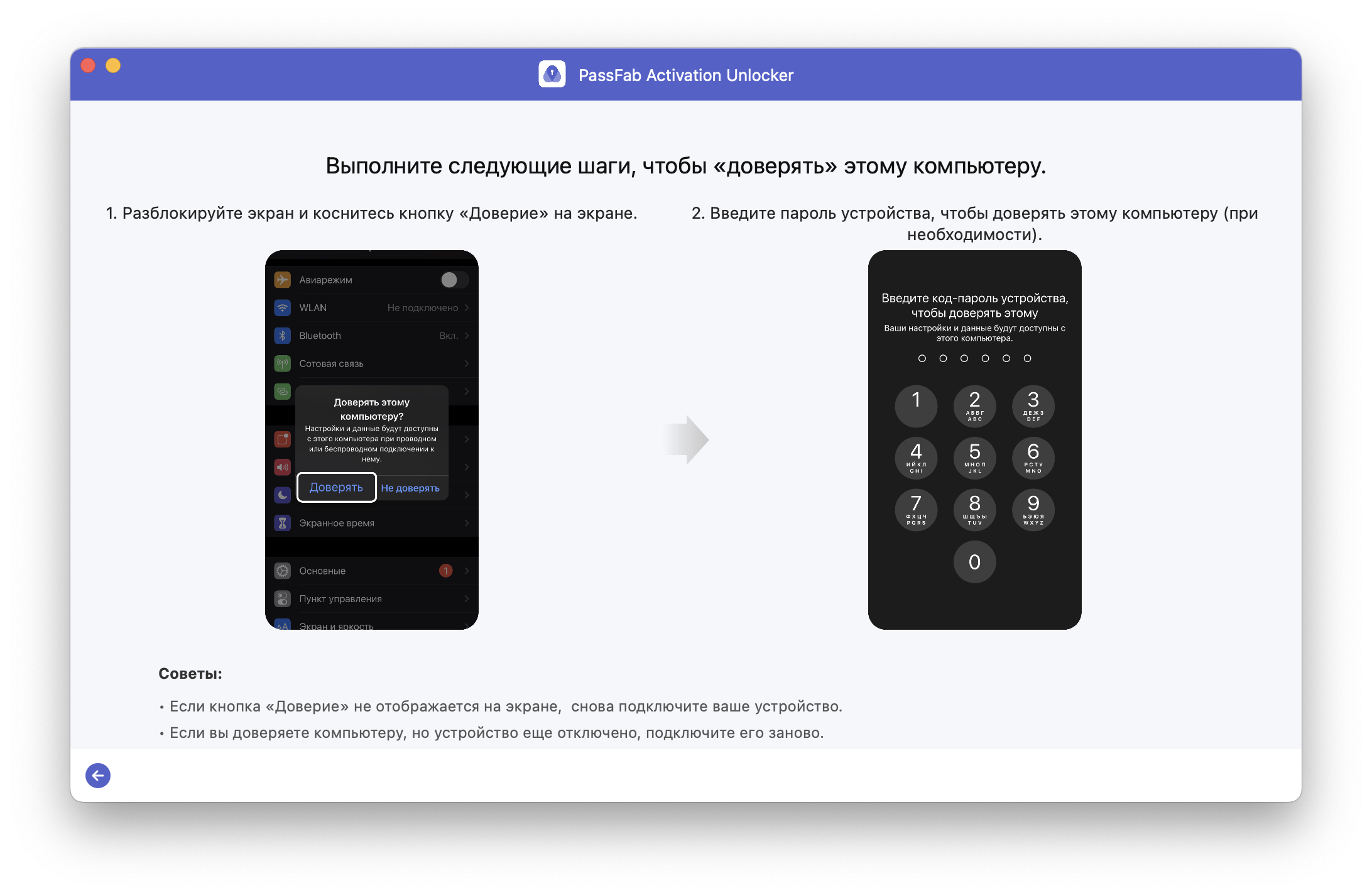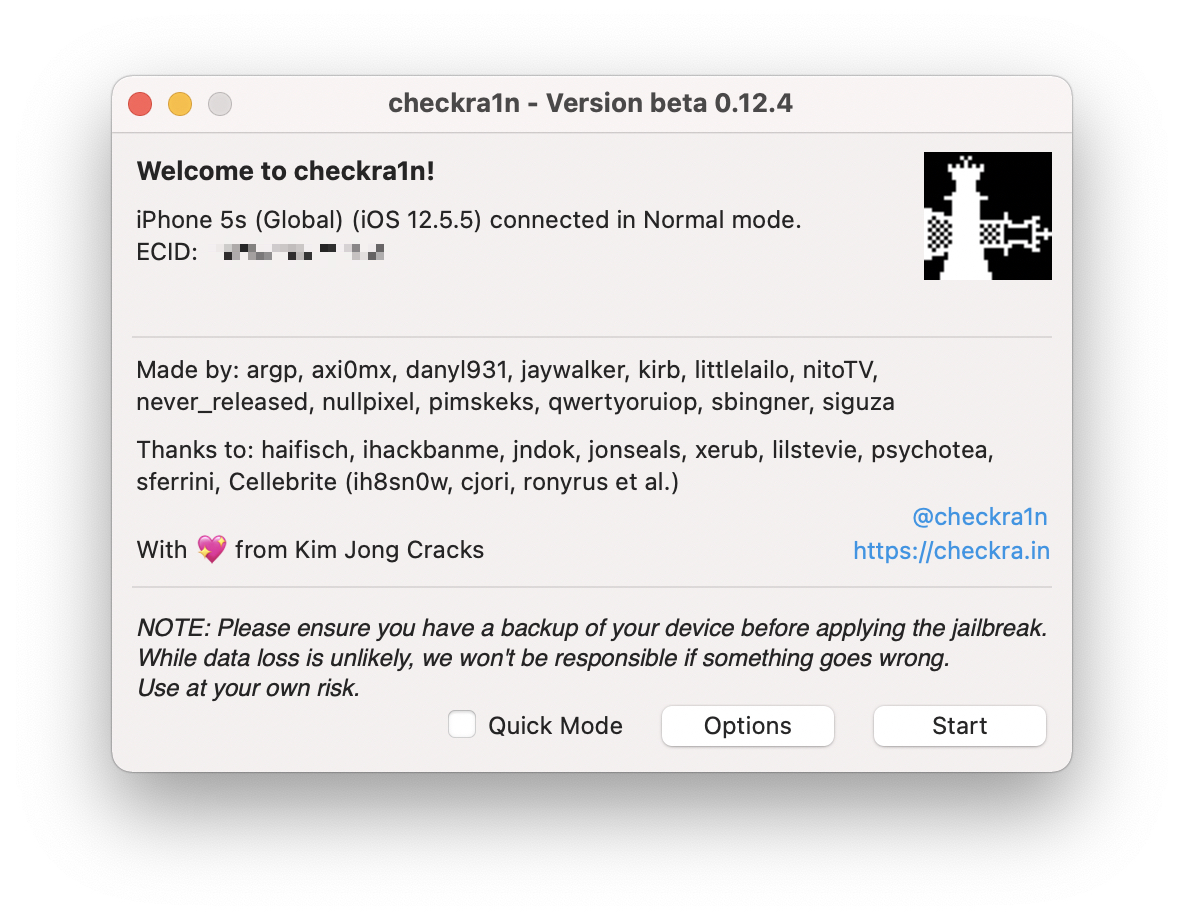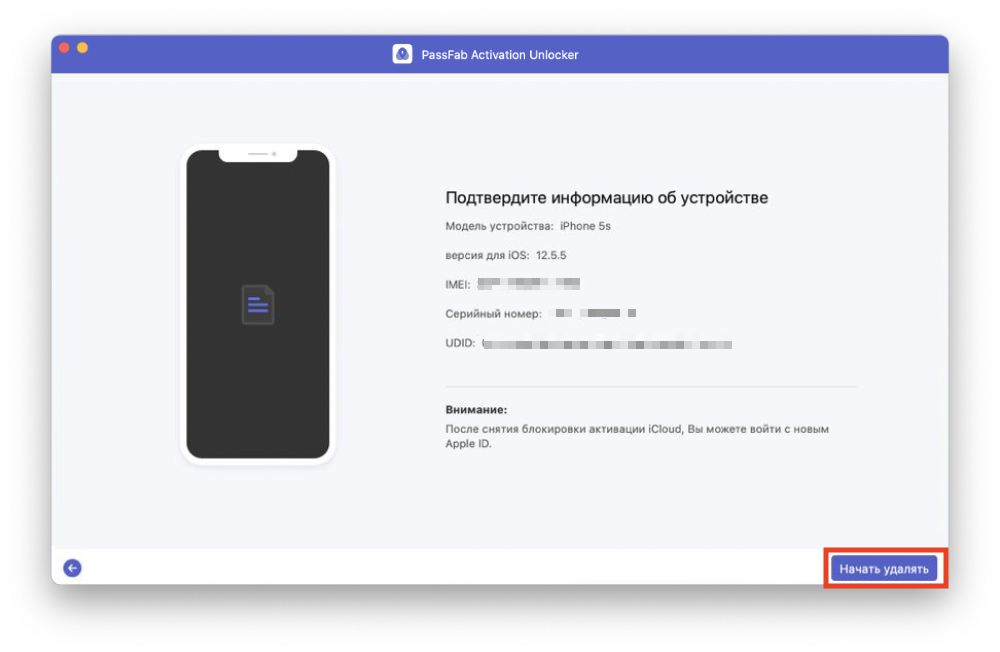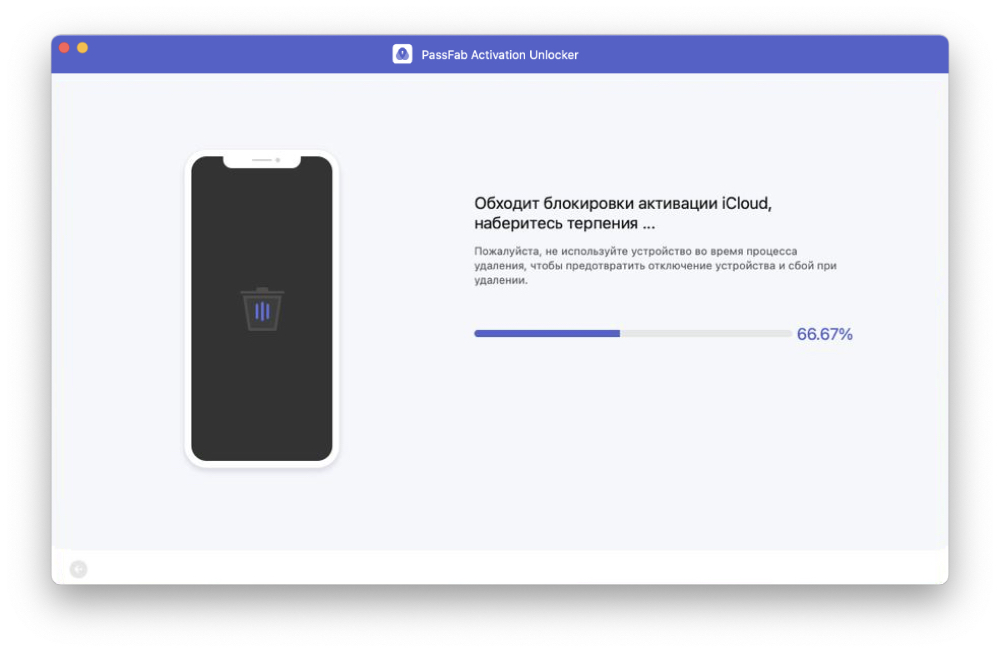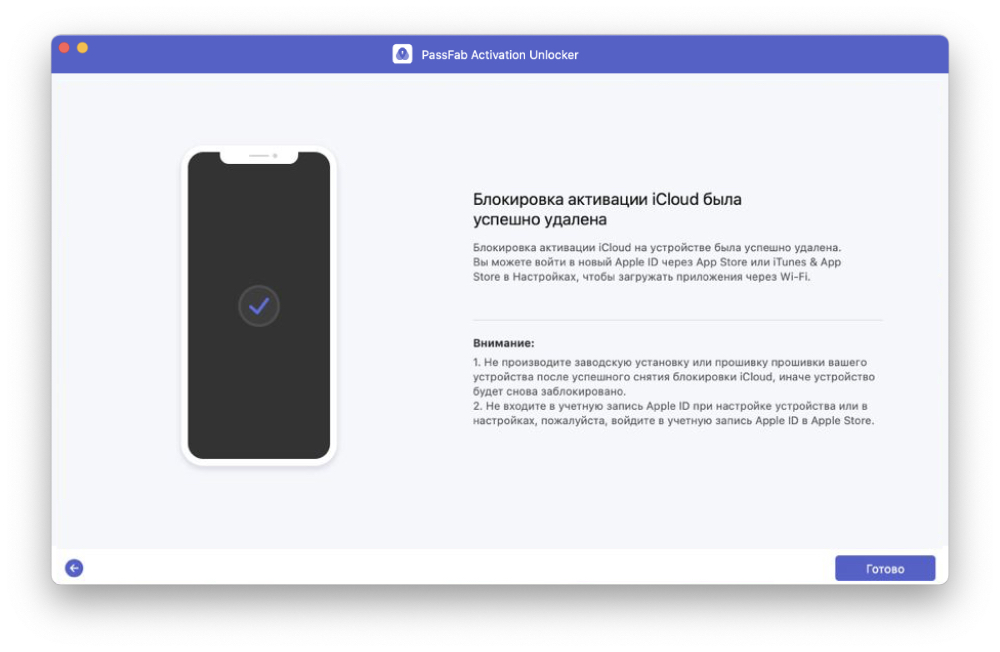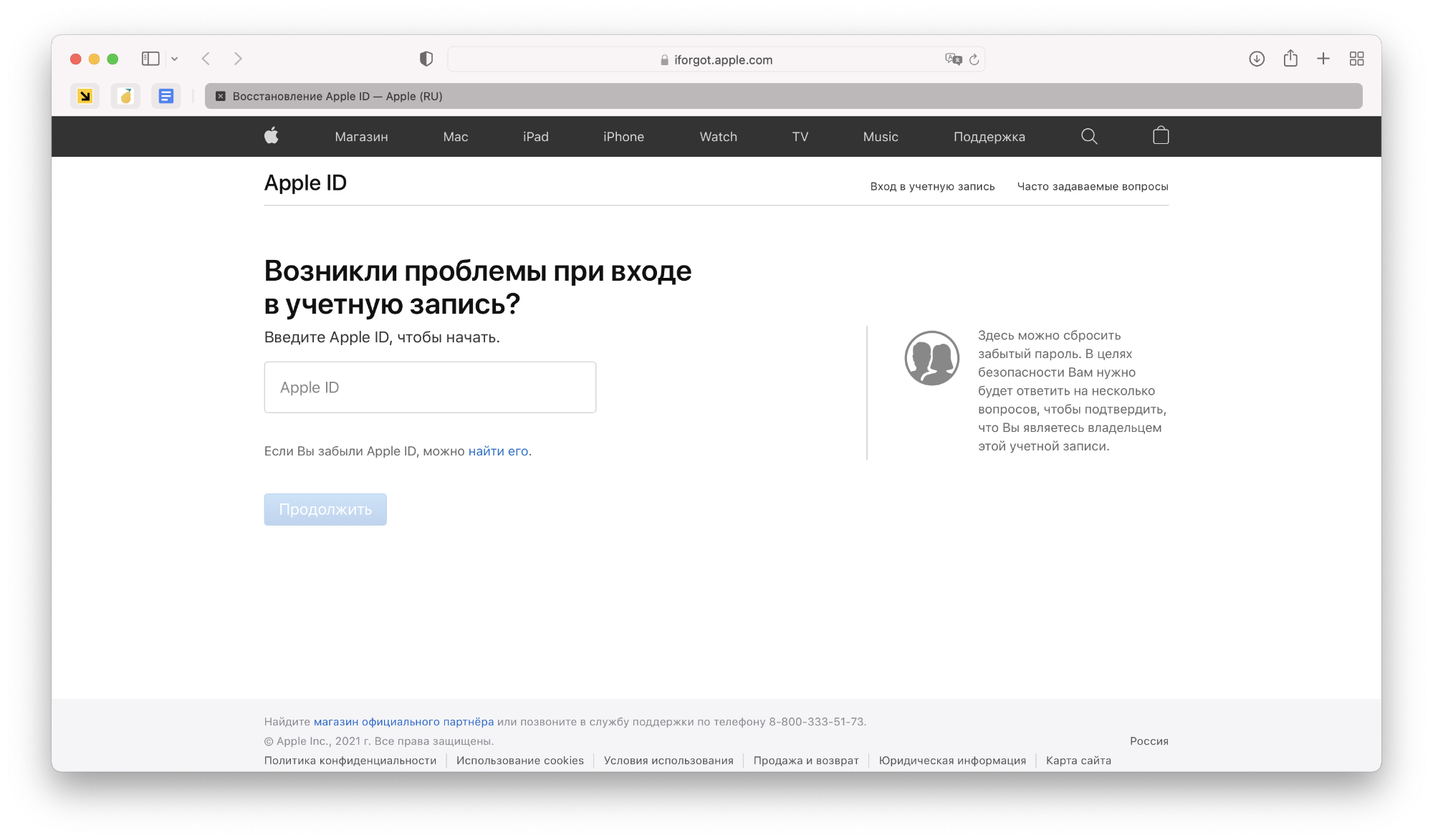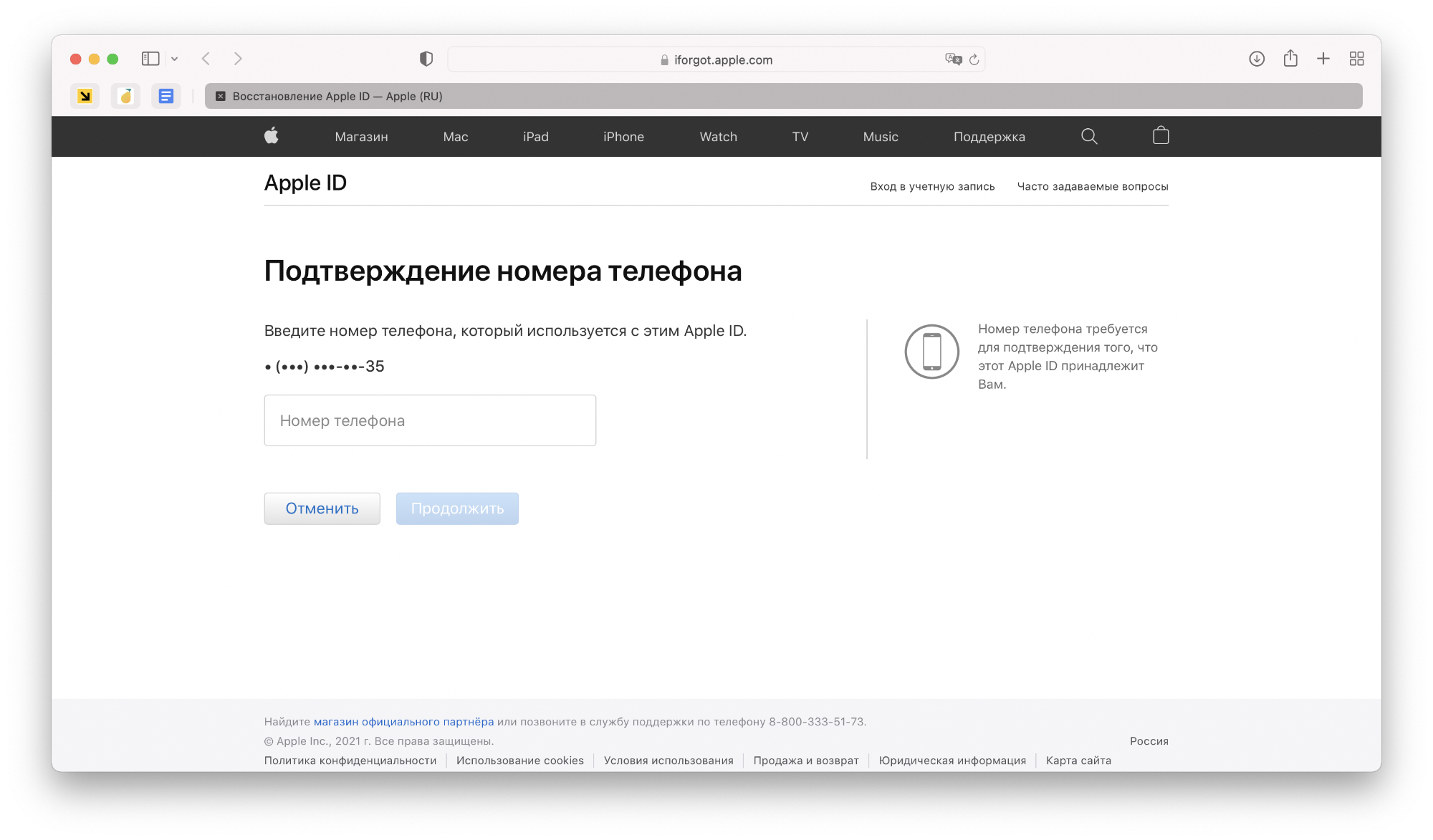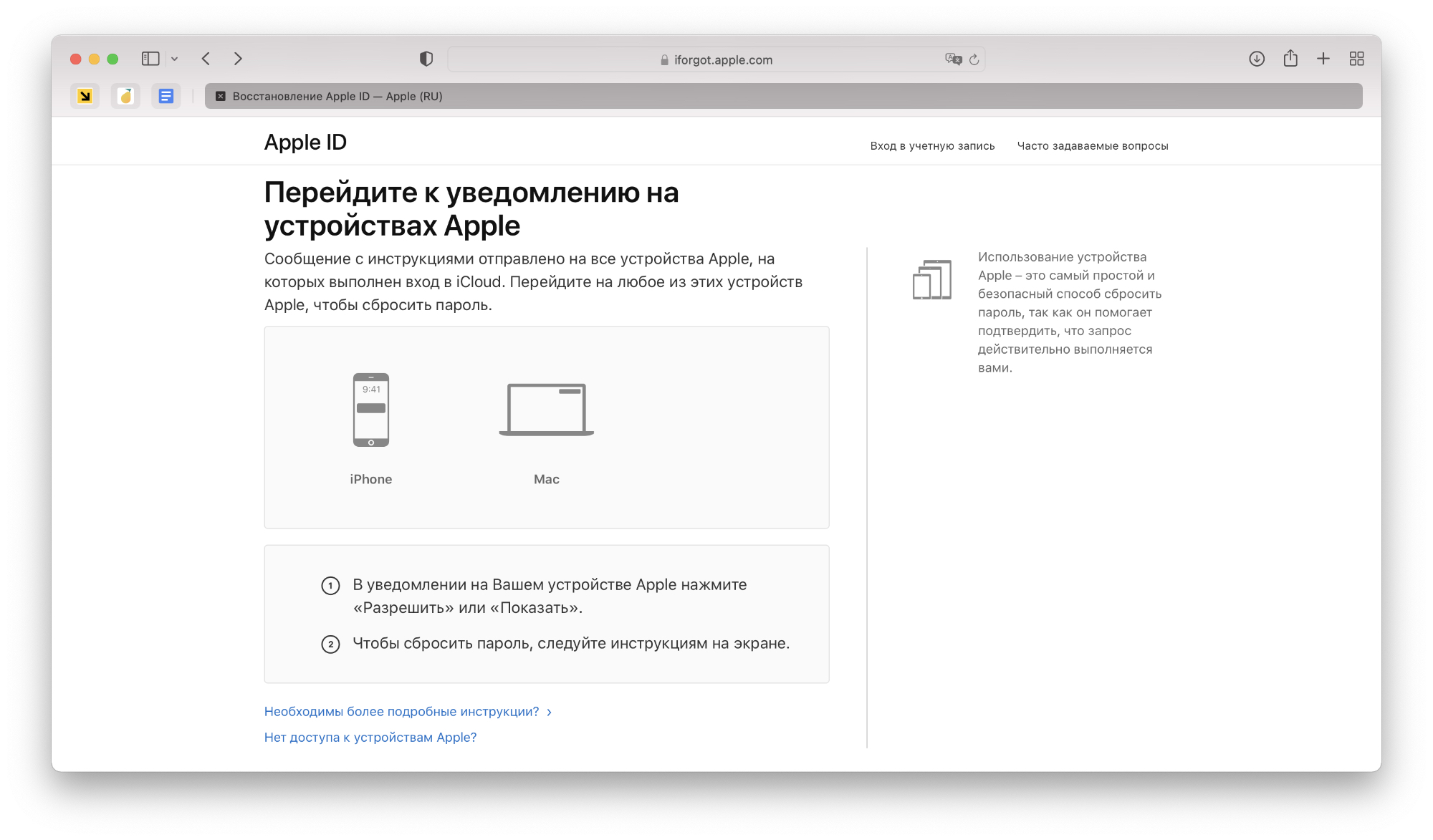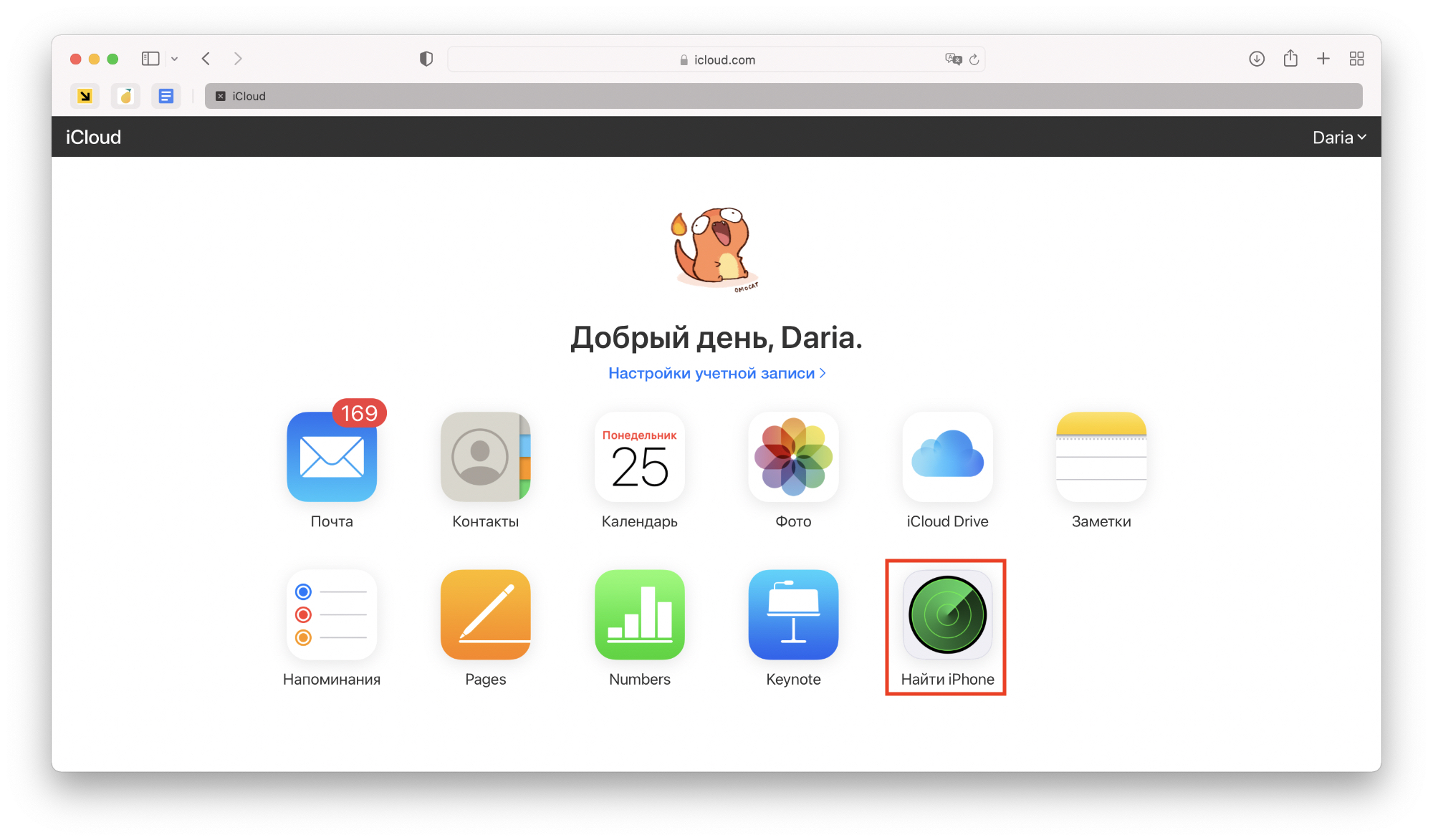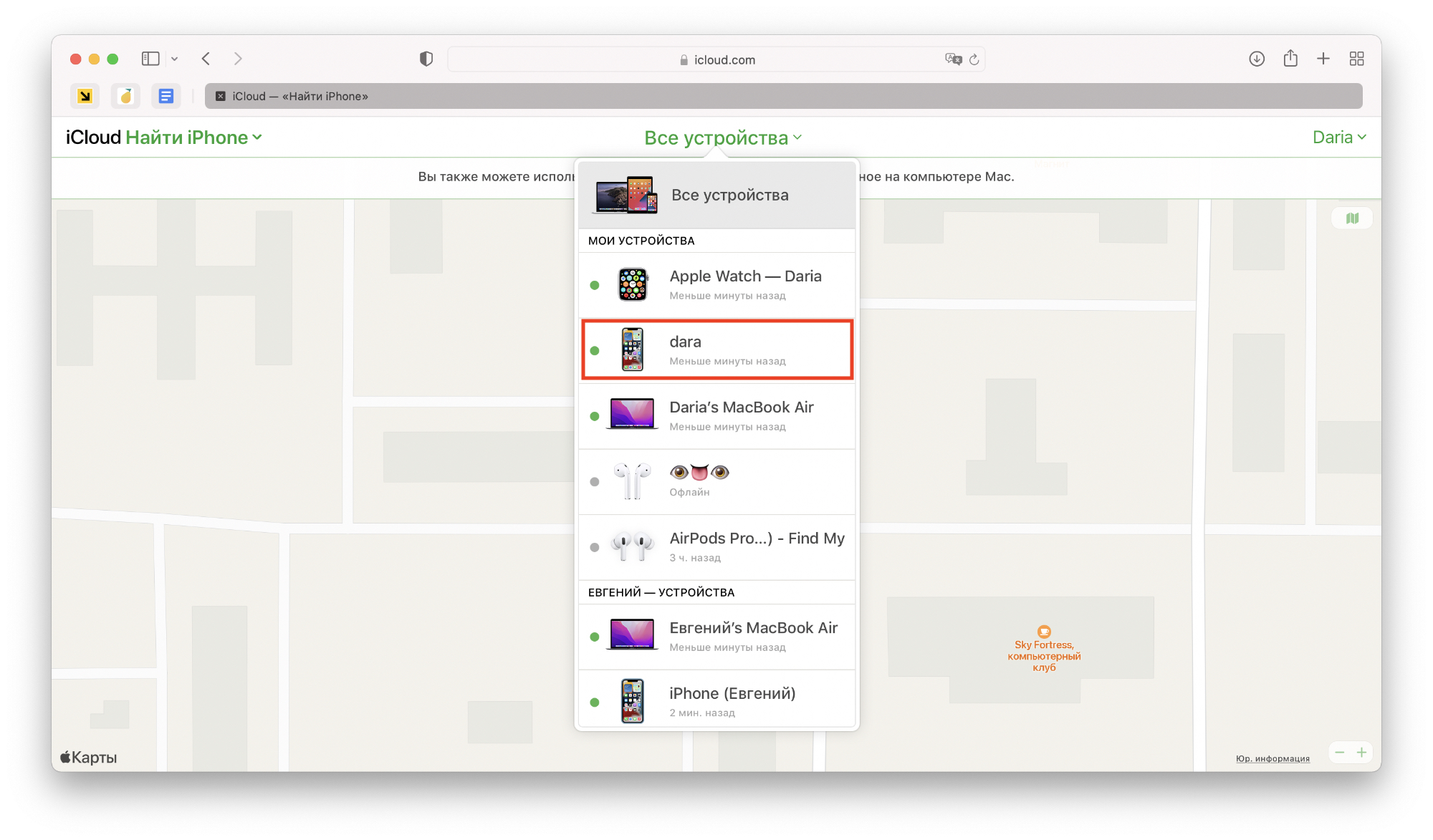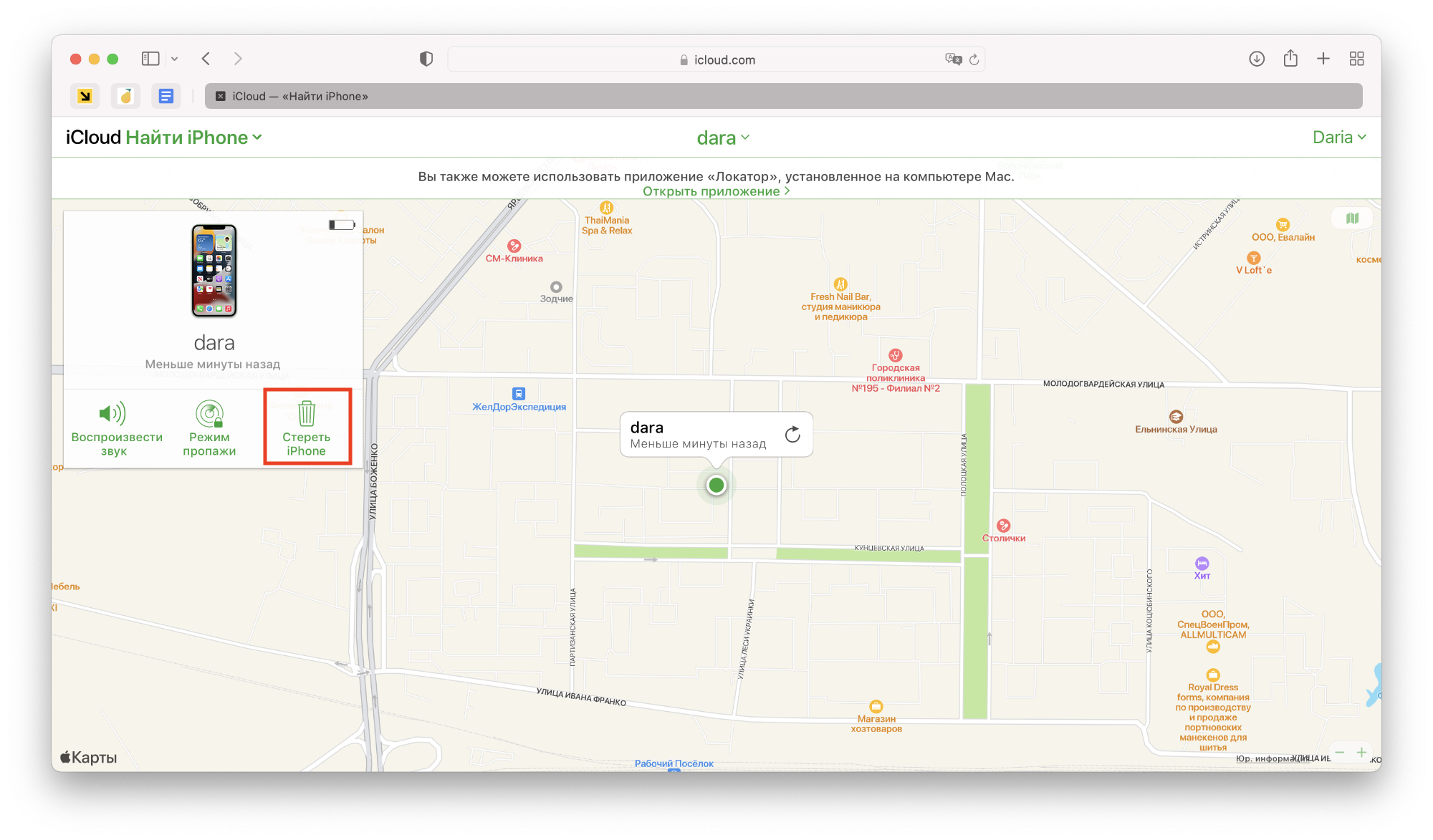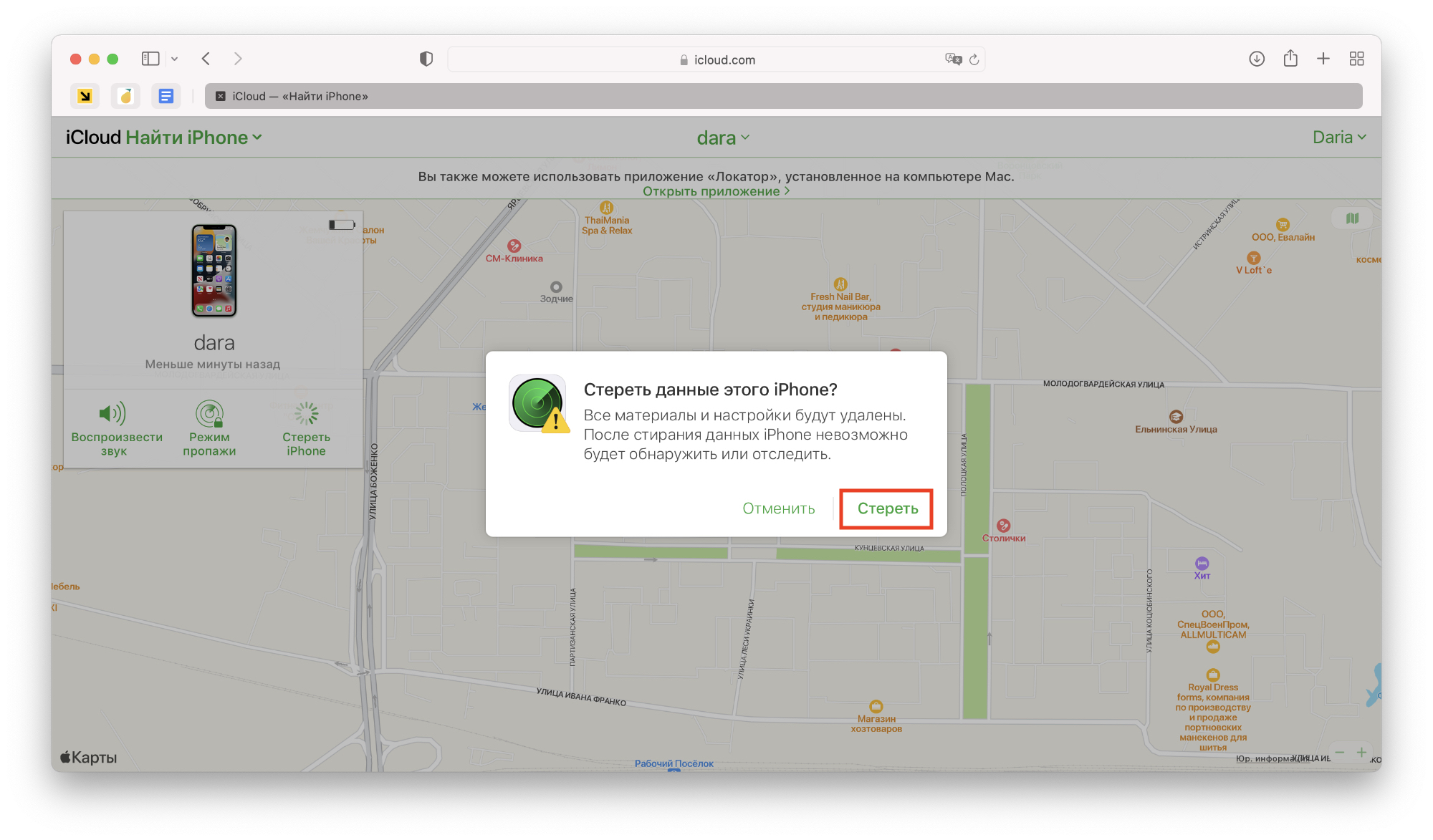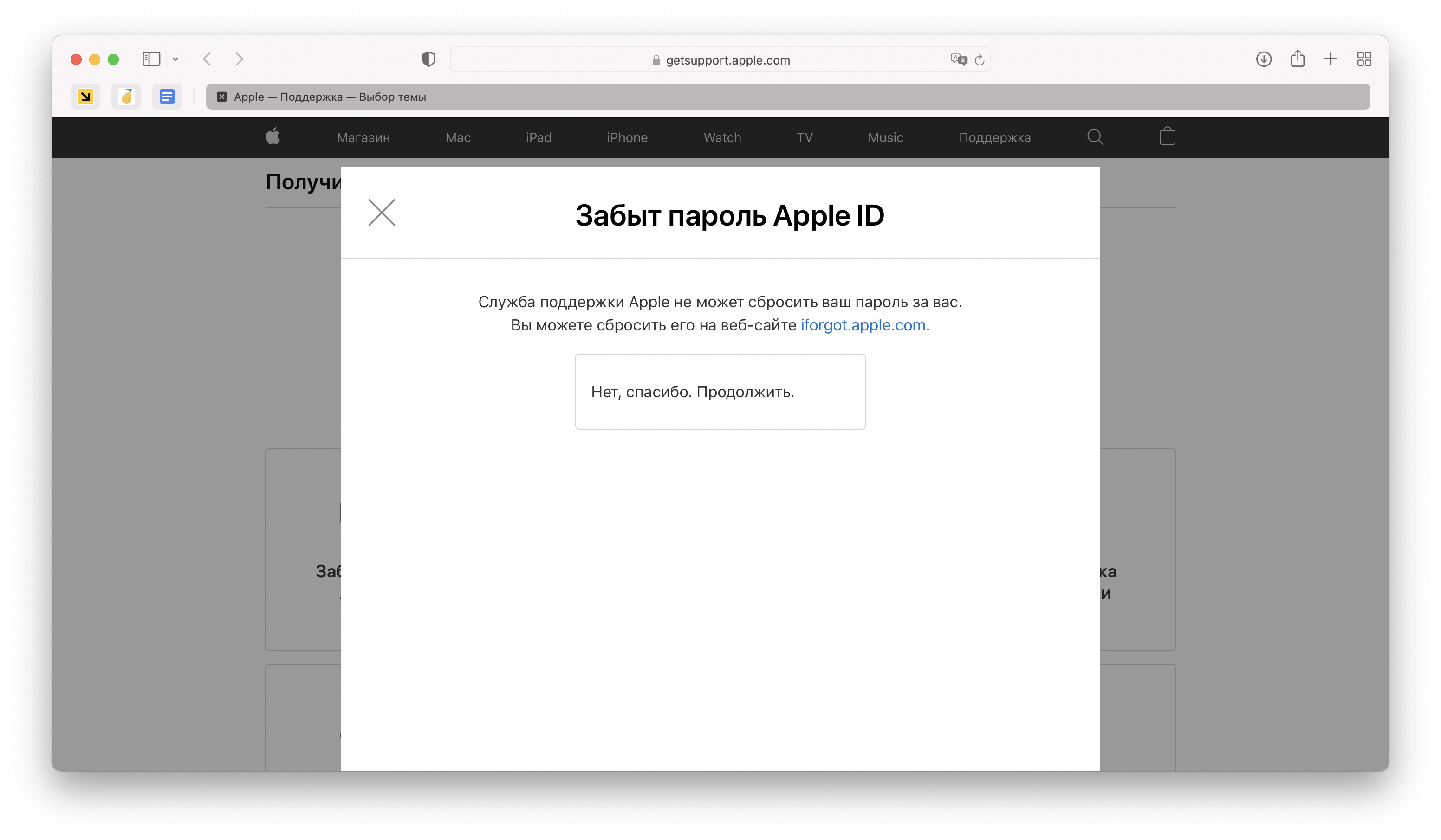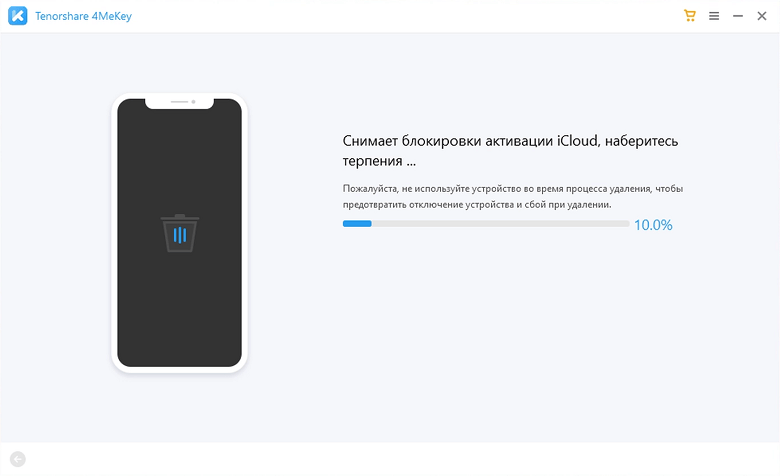- 4 быстрых и эффективных способа активировать iPhone без пароля и Apple ID
- Метод 1: PassFab Activation Unlocker
- Метод 2: Восстановите пароль от учётной записи
- Метод 3: Отвяжите iPhone от iCloud через официальный сайт
- Метод 4: Обратитесь в техподдержку Apple
- Что делать, если iPhone был отмечен украденным?
- Итоги
- Что такое блокировка активации iphone/ipad/ipod и как её обойти?
- Часть 1: Базовое изучение блокировки активации на iphone/ipad/ipod
- Часть 2: Как проверить включил ли iphone/ipad/ipod блокировку активации?
- Часть 3: Возможно ли пройти блокировку активации на iPad?
- 1. DNS обход
- 2. Джейлбрейк
- Часть 4: Наилучший способ снятия блокировки активации на iphone/ipad/ipod без пароля
- Заключение
4 быстрых и эффективных способа активировать iPhone без пароля и Apple ID
Если вы забыли Apple ID, активировать iPhone будет непросто: смартфоны Apple автоматически привязываются к предыдущей использованной учётной записи iCloud и требуют повторного входа в аккаунт, прежде чем система позволит использовать другой. Это защитная мера может быть крайне неудобна, если вы пытаетесь получить доступ к своему старому телефону, учётные данные от которого давно уже забыли. Но её можно обойти.
В данной статье мы рассмотрим четыре способа разной степени сложности. Если уверены, что вспомнить Apple ID и пароль точно не выйдет, можно ознакомиться лишь с первым вариантом — другие требуют наличия хоть какой-то информации об аккаунте или связи с его нынешним владельцем.
Метод 1: PassFab Activation Unlocker
Эта программа позволяет обходить блокировку активации iCloud, удалять с устройства Apple ID и отключать функцию Найти iPhone. С её помощью вы сможете вернуть доступ к смартфону, если вспомнить или восстановить пароль не получилось.
Важно: в процессе работы программы осуществляется джейлбрейк устройства. Это означает, что на смартфон будет установлена неофициальная версия прошивки и вы не сможете рассчитывать на обслуживание по гарантии. Также вам больше не получится ввести свой Apple ID в настройках, а также использовать SIM-карты для сотовой связи или мобильного интернета. Вы по-прежнему сможете звонить и отправлять сообщения через мессенджеры, используя Wi-Fi, а также покупать и скачивать контент в App Store со своей учётной записью.
Также стоит учитывать, что при перепрошивке устройства с него будут стёрты все данные. Если вы согласны с этими особенностями работы утилиты, вот как ею воспользоваться.
1. Скачайте PassFab Activation Unlocker для Windows или macOS с официального сайта. Установите программу и активируйте лицензию, чтобы получить доступ ко всем возможностям утилиты.
2. Запустите программу и на главной странице выберите «Обойти блокировку активации iCloud».
3. Подключите смартфон к компьютеру с помощью кабеля Lightning. На открывшейся странице вам потребуется принять условия использования и нажать «Начать».
4. Если появится предупреждение, как на скриншоте выше, разблокируйте смартфон с помощью кода-пароля или Touch ID/Face ID и нажмите «Доверять этому компьютеру».
5. Далее необходимо следовать инструкции на экране, чтобы подготовиться к началу джейлбрейка. Для этого на Windows потребуется создать загрузочную флешку, в то время как macOS способна запустить checkra1n напрямую без дополнительных действий. Это единственное отличие в принципе работы двух версий.
6. Запустите утилиту для джейлбрейка checkra1n подходящим способом. Нажмите Start и продолжайте следовать инструкциям на экране. Программа поможет ввести смартфон в режим DFU и предоставит доступ для записи системных файлов, необходимых для снятия блокировки.
7. Когда вы успешно завершите процедуру джейлбрейка, вернитесь в PassFab Activation Unlocker. Чтобы снять блокировку активации iCloud, нажмите «Начать удалять».
Не отключайте смартфон от компьютера и не используйте его до завершения процесса разблокировки.
Когда iPhone перезагрузится, всё будет готово: можно настраивать и использовать его, как новое — хоть и с оговорками, о которых мы говорили выше. Обратите внимание: при попытке обновить прошивку смартфон опять будет заблокирован, но вы можете снова отвязать его через PassFab Activation Unlocker.
Это единственный способ, который позволяет активировать iPhone, если забыли пароль Apple ID и не имеете доступ к привязанной почте и другим способам его восстановления. Другие перечисленные методы подразумевают, что у вас осталось хоть что-то — например, нужная почта открыта на компьютере, либо есть доступ к «Локатору» или возможности убедить техподдержку, что смартфон действительно принадлежит вам и необходим сброс.
Метод 2: Восстановите пароль от учётной записи
Если у вас остался доступ к почте или смартфону который привязан к нужному Apple ID, либо вы помните ответы на контрольные вопросы, восстановление пароля — отличный вариант, как снять блокировку активации без сторонних программ.
Для этого посетите сайт iforgot.apple.com и введите Apple ID, доступ к которому хотите получить. Если не помните учётную запись, воспользуйтесь кнопкой «Найти его» и выполните поиск, указав электронную почту, имя и фамилию.
Введите номер телефона, который был привязан к этому аккаунту, чтобы подтвердить, что вы являетесь его владельцем.
Далее следуйте подробным инструкциям на экране: вам предложат все доступные для вашей учётной записи способы восстановления пароля. Если ничего не подойдёт, вас переведут на службу поддержки и попросят предоставить документы, подтверждающие вашу личность. Восстановление данных может занять несколько дней.
Метод 3: Отвяжите iPhone от iCloud через официальный сайт
Если у вас нет доступа к Apple ID, но вы знаете его владельца (например, это продавец смартфона, который забыл отвязать его от своей учётной записи, или родственник, который отдал вам гаджет), попытайтесь заручиться его поддержкой и попросите снять блокировку iPhone вместо вас. Сделать это не сложно, при этом безопасность чужого аккаунта не будет нарушена, поскольку передача пароля или других личных данных не требуется.
Проще всего это сделать через браузер компьютера через сайт iCloud, иметь Mac для этого не обязательно: подойдёт и ПК на Windows. Попросите владельца аккаунта сделать следующие действия.
1. Откройте сайт icloud.com и войдите в нужный Apple ID.
2. Перейдите в раздел Найти iPhone.
3. Выберите нужное устройство (это можно сделать через список в верхней части интерфейса, либо найти вручную на карте).
4. Нажмите «Стереть iPhone».
5. Снова нажмите «Стереть» в появившемся окне-предупреждении, чтобы подтвердить, что вы согласны с удалением всей информации и отключением iPhone от вашего Локатора.
Готово: теперь устройство можно настроить как новое и привязать к другой учётной записи.
Метод 4: Обратитесь в техподдержку Apple
Этот способ можно назвать самым простым и самым сложным одновременно. Простота заключается в том, что пользователю не нужно делать ничего, кроме как связаться со службой поддержки Apple и объяснить ситуацию, в которой вы оказались. Но сложно бывает доказать, что вы действительно являетесь законным устройства.
Вас попросят предъявить любые доступные доказательства, включая чек о покупке, родную коробку от смартфона, а также документы о сервисном обслуживании. Проблема в том, что далеко не все сохраняют упаковку от техники, особенно если она у них уже давно, а на чеках и прочих документах должен быть указан уникальный идентификатор iPhone, который вы пытаетесь разблокировать. Если номер не указан, невозможно доказать, от какого именно смартфона этот чек.
Если ваши доводы и доказательства покажутся Apple убедительными, техподдержка согласится снять блокировку активации iPhone. Для этого инициируется удаление всех данных со смартфона, после чего вы сможете настроить его как новое, не вводя ранее привязанный iPhone.
К сожалению, если представители компании не встанут на вашу сторону, этот метод не сработает — и повторные заявки подавать практически бессмысленно, поскольку результат будет аналогичен. Но если у вас на руках есть что-то, что можно использовать в качестве доказательства, попытаться обратиться в Apple будет как минимум не лишним, хоть и хлопотным занятием.
Что делать, если iPhone был отмечен украденным?
Вышеприведённые методы работают, если на смартфоне включена блокировка активации и отображается окно ввода Apple ID и пароля. Если же на экране отображается надпись «Пропавший iPhone», значит, его отметили украденным через iCloud, и активация без вывода из этого режима невозможна.
По ошибке такое уведомление появиться не могло. Как правило, с подобным сталкиваются покупатели б/у техники у недобросовестных продавцов. Это может означать, что смартфон краденый и настоящий владелец заблокировал его, либо сам продавец имеет доступ к привязанному Apple ID и стёр его удалённо. В обоих случаях остаётся лишь обратиться в полицию, снять данное ограничение сторонними программами не получится.
Итоги
Если у вас не осталось доступа к почте, номеру телефона и прочих данных, указанных при регистрации учётной записи, и вы забыли Apple ID, активировать iPhone поможет утилита PassFab Activation Unlocker. Она переведена на русский язык, интуитивно понятна даже для не самых опытных пользователей, а лицензия предлагается по доступной цене. Если вы исчерпали все другие способы снять блокировку и хотите продолжить использовать смартфон и дальше, этот метод будет оптимальным.
Источник
Что такое блокировка активации iphone/ipad/ipod и как её обойти?
Кампания Apple была очень озабочена приватностью пользовательских данных. И мы не ставим этого под сомнение. Несколько лет назад, она добавила фишку блокировки активации для снижения числа краж. Главная идея заключалась в блокировке доступа к девайсу после кражи, так, что никакой другой человек не мог разблокировать их продукцию без Apple ID и пароля. В этой статье, мы дадим вам руководство о том, как обойти блокировку активации iCloud, и что такое блокировка активации на iphone/ipad/ipod.
Часть 1: Базовое изучение блокировки активации на iphone/ipad/ipod
Блокировка активации iPad – это функция, которая останавливает других от использования Вашего iPhone и iPad. Она работает с функцией найти [девайс] и позволяет ему находиться в безопасности. Кроме того, если Вы удалили свои данные, эта функция позволит быть уверенным, что никто из посторонних пользователей не сможет его реактивировать. Хотя для использования, вам необходимо помнить свой Apple ID и пароль.
В случае если Вы не помните свои данные, можно легко обойти блокировку активации iPad используя несколько простых шагов, о которых мы расскажем в этой статье.
Часть 2: Как проверить включил ли iphone/ipad/ipod блокировку активации?
Если Вы хотите знать об отключении функции найти айфон, вот несколько простых способов её использования. Таких как проверка номера IMEI из настроек и его верификация на сайте https://ifreeicloud.co.uk/free-check. Этот сайт позволяет проверить статус функции найти айфон и посмотреть статус активации, и многое другое.
Но для этого Вам необходимо получить номер IMEI, и Вы можете легко этого добиться, последовав просты шагам, описанным ниже.
- Теперь перейдите в настройки (Settings) и выберете опцию «общие» (General).
- После этого нажмите на опцию «About».
- В секции «about», взгляните на серийный номер и номер модели.
Используя серийный номер, вы можете с лёгкостью проверить статус своего устройства.
Часть 3: Возможно ли пройти блокировку активации на iPad?
Вам возможно уже говорили несколько раз, что обойти блокировку активации на iPad можно используя различные методы, такие как DNS обход или взлом. Но это неправда; хотя эти методы иногда работают, они не дают надёжного решения.
Многие пользователи говорят, что сталкиваются с мошенниками, и эти методы не срабатывают в их случае. Ниже мы упомянули несколько деталей об этих методах, чтобы вы могли узнать о них подробнее.
1. DNS обход
Для этого метода необходима SIM карта, и нужно изменить настройки DNS. Хотя этот метод действительно работает для некоторых пользователей, но он может быть сложным для людей, не подкованных. В дополнение необходимо будет изменить настройки DNS, что может создать проблемы с вашими другими настройками.
2. Джейлбрейк
Существует список сайтов, которые попросят джейлбрейк на iPhone или iPad, но большая часть из них — липовые. Кроме того, эти сайты так же попросят вас заполнить опросы и дать персональную информацию, что может быть проблемно.
Итак, как обйти блокировку активации на iPad? на рынке существует много надёжных приложений, но мы рекомендуем попробовать приложение Tenorshare 4MeKey. Оно замечательно и работает в 100% случаев без создания для вас каких-либо проблем. По факту оно сделает удаление блокировки активации iPad простым настолько, что можно избежать многих мошенников.
Ниже мы упомянули все детали касательно Tenorshare 4MeKey, чтобы вы могли усвоить основные идеи, связанные с этим приложением.
Часть 4: Наилучший способ снятия блокировки активации на iphone/ipad/ipod без пароля
Если вы забыли пароль или у вас нет Apple ID, не беспокойтесь, потому что Tenorshare 4MeKey поможет обойти блокировку активации iCloud на iphone/ipad/ipod. На самом деле, эта программа проста в использовании и не требует высокой экспертизы. Вы можете без особых проблем обойти iCloud iPad и в кратчайшие сроки использовать своё устройство. Приложение совместимо со всеми последними версиями девайсов iPad и iPhone. В дополнение оно так же поможет вам отключить функцию найти айфон.

Ниже представлено завершённое руководство, которое поможет вам войти в iphone/ipad/ipod, используя 4MeKey.
Первое, руководство по использованию 4MeKey
Скачать программу 4MeKey
Для разблокировки блокировки активации iphone/ipad/ipod, вам сначала необходимо скачать Tenorshare 4MeKey. Если вы используете ПК, вы можете скачать версию для Windows с официального сайта. После того, как вы завершили установку, появится экран – кликните и выберете опцию “снять блокировку активации iCloud».
Прочитать все инструкции
Прежде чем провести процедуру и разблокировать устройство, убедитесь, что прочитали все инструкции, отображённые на экране. Вы увидите всплывающее сообщение, показывающее инструкции; прочитайте их все и нажмите опцию “далее” .
Теперь подсоедините iphone/ipad/ipod к Mac или Windows, используя дата-кабель. Убедитесь в надёжном соединении; в противном случае, у вас не получится завершить процесс.
Делать джейлбрейк на устройство
Теперь, время для взлома устройства, и для этого, вам необходимо последовать инструкциям. Держите в уме, что процесс взлома отличается для Mac и Windows. Мы опишем оба метода, так что вам не придётся ни о чем беспокоиться.
Джейлбрейк, используя Mac
После скачивания программы, кликнете на опцию Следующий шаг”. Это взломает ваш девайс. Не забудьте выполнить действия, упомянутые на экране.
Джейлбрейк, используя Windows
Первые несколько шагов будут такими же, как и в случае с Mac. Теперь вас попросят сделать запись взлома, используя USB-флэшку. И для этого, вы можете последовать инструкциям на экране. После того, как завершён процесс записи, кликнете на опцию “начать”.
Убрать блокировку активации iphone/ipad/ipod
После того как вы завершите взлом, вы можете убрать блокировку активации iPad. Но для этого, вам необходимо подтвердить детали касательно своего устройства и кликнуть на опцию “Начать удаление”.
Через несколько минут, программа уберёт блокировку активации iCloud. Не отключайте девайс, пока процесс не будет завершён.
Успешно обойдённая блокировка на девайсе.
Вы успешно взломали iphone/ipad/ipod, и теперь, вы можете добавить свои настройки и использовать устройство как новое. Но убедитесь, что вы не установили заводские настройки – иначе придётся повторить весь процесс по новой.
Заключение
Если Вы хотите обойти блокировку активации iPad, Вы можете использовать программу 4MeKey, которая очень проста в использовании. Она работает с iPad 5/6/7, Mini 4, и так далее. Так же, она не создаёт каких-либо проблем для устройства и работает на 100%. Следовательно, если вы хотите обойти блокировку девайса без ввода Apple ID и пароля, мы рекомендуем использовать именно её.


Обновление 2021-05-31 / Обновление для Советы для iOS-устройств
Источник